Cara Memperbaiki Kod Ralat Netflix UI-800-2

- 4076
- 34
- Dave Kreiger V
Netflix mempunyai pelbagai kod ralat yang berurusan dengan pelbagai jenis masalah. Kod ralat UI-800-2 bukan ralat PC-ia hanya muncul di TV pintar dan peranti streaming lain (seperti Firestick).
Seperti semua kod ralat Netflix, ia mengganggu pengalaman tontonan anda, enggan bermain apa -apa. Jadi apakah ralat Netflix UI-800-2? Bagaimana anda memperbaikinya? Berikut adalah gambaran keseluruhan.
Isi kandungan
Semua jenama TV boleh menunjukkan kod ralat ini juga, sama ada Vizio Smart TV, Sony Smart TV, LG Smart TV, atau Samsung Smart TV. PCS, bersyukur, tidak tertakluk kepada kesilapan ini, walaupun mereka mempunyai banyak kod ralat Netflix lain yang perlu dibimbangkan.
Betulkan 1: Mulakan semula peranti
Kod ralat UI-800 biasanya hanya memerlukan anda menyegarkan peranti. Mulakan semula TV LG anda atau Samsung TV sering cukup untuk menyelesaikan masalah. Ingatlah untuk mematikan mana -mana peranti penstriman yang disambungkan kerana masalah itu mungkin terletak di sana.
Juga, perlu diingat bahawa hanya menekan butang OFF POWER di jauh anda sebenarnya tidak menutup kebanyakan TV. Anda perlu mencabut kabel kuasa TV dan kotak set-top (jika anda menggunakannya). Tunggu beberapa minit sebelum anda memasukkan kabel lagi.
Sebilangan panduan juga akan mencadangkan menunaikan TV dengan memegang butang kuasa selama beberapa saat, tetapi itu tidak perlu.
Betulkan 2: Log keluar dari Netflix
Perkara seterusnya yang perlu dicuba ialah mendaftar keluar dari Netflix. Melakukan ini akan menghapuskan cache aplikasi, membolehkan aplikasinya mendapat permulaan yang bersih apabila anda masuk semula.
Di kebanyakan TV pintar dan peranti streaming, pilihan untuk mendaftar keluar terletak di mendapatkan bantuan atau tetapan. Daftar keluar adalah sementara, jadi anda tidak perlu risau tentang kehilangan langganan anda sama ada - hanya masuk ke dalam aplikasinya lagi.

Sekiranya anda menghadapi masalah mencari pilihan, anda boleh menggunakan kod berikut: tekan, naik, turun, turun, kiri, kanan, kiri, kanan, naik, naik, naik ke jauh. Ini akan membawa skrin penyahaktifan, yang membolehkan anda log keluar dari akaun Netflix anda. Ada yang mengiktiraf ini sebagai variasi kod Konami yang digunakan untuk menipu dalam permainan NES, walaupun sayangnya ia tidak memberi anda powerups di Netflix.
Betulkan 3: Pasang semula Netflix
Sekiranya menandatangani Netflix tidak melakukan silap mata, anda mungkin perlu menyahpasang dan memasang semula keseluruhan aplikasi. Ini akan menetapkan semula Netflix dan membetulkan sebarang fail yang hilang pada peranti, sambil membersihkan data yang berlarutan dengan teliti.
Perhatikan bahawa ini tidak selalu menjadi pilihan pada setiap peranti. Sekiranya Netflix dipasang secara lalai (seperti biasanya) menyahpasang ia mungkin memerlukan Bridge Debug Android (ADB).
Dalam hal ini melangkau kaedah ini, seperti yang dikatakan dengan ADB tidak perlu untuk kesilapan kecil seperti ini. Reset Kilang Reset Peranti Anda, sebaliknya, menyegarkan dengan berkesan aplikasinya.
Betulkan 4: Mulakan semula Internet anda
Dengan perkhidmatan streaming video seperti Netflix, sambungan internet yang tidak terganggu adalah suatu keharusan. Walaupun video hanya akan enggan bermain jika tidak ada internet, mesej ralat pelik muncul dengan masalah sambungan sementara aplikasi masih berjalan.

Daripada sekadar memutuskan dan menyambung semula ke Wi-Fi, anda harus memulakan semula rangkaian rumah. Pastikan ia dipasang sebentar sebelum memulakannya semula, dan periksa sambungan internet dengan peranti lain jika boleh.
Hidupkan TV anda setelah penghala berjalan dan berjalan lagi, menjamin sambungan internet yang lancar.
Betulkan 5: Reset Kilang
Ini adalah pilihan nuklear, jadi hanya gunakan jika tidak ada yang lain berfungsi. Tetapan semula kilang akan mengembalikan peranti penstriman ke keadaan lalai, mengeluarkan semua aplikasi dan data pihak ketiga pada ingatannya.
Walaupun drastik, langkah ini membetulkan semua isu perisian, termasuk ralat UI-800-2 Netflix. Anda mesti log masuk ke aplikasi kegemaran anda (dan memasang semula yang hilang), jadi ia boleh menjadi pembetulan yang memakan masa.
Ingat bahawa tetapan semula kilang tidak akan melancarkan peningkatan firmware, jadi anda perlu menghubungi pengeluar peranti jika masalahnya berterusan.
Apakah kaedah terbaik untuk memperbaiki kod ralat Netflix UI-800-2?
Kod ralat UI-800-2 biasanya disebabkan oleh data cache yang salah. Ini bermaksud bahawa cara paling mudah untuk menyelesaikan masalah ini adalah dengan menyegarkan peranti.
Anda boleh melakukan ini dengan memulakan semula TV anda, menandatangani Netflix, atau lebih baik lagi, melakukan kedua -duanya. Dalam kebanyakan kes, ini sudah cukup untuk membuat skrin ralat hilang. Tetapi dalam senario yang jarang berlaku ketika ini tidak berfungsi, anda harus pergi lebih jauh.
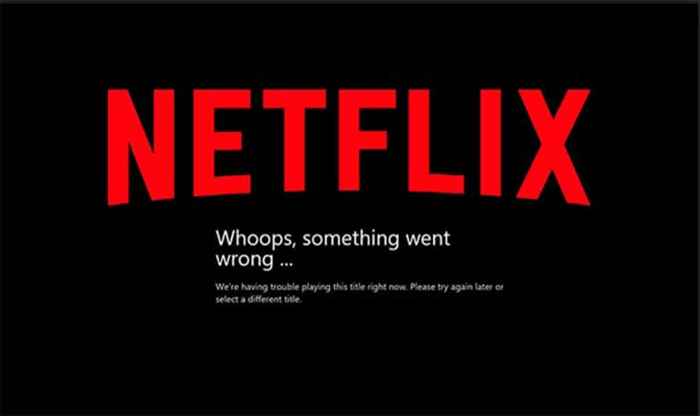
Mulakan dengan memasang semula Netflix pada peranti streaming anda dan mulakan semula penghala Wi-Fi. Walaupun itu tidak membetulkan sesuatu, anda tidak mempunyai jalan keluar tetapi untuk menetapkan semula kilang peranti. Ini akan menyelesaikan semua isu perisian, tetapi juga akan menghapuskan peranti yang bersih dari semua aplikasi yang dipasang dan data lain.
Sekiranya tidak ada yang lain, jangan ragu untuk menghubungi Netflix. Mereka mempunyai perkhidmatan penjagaan pelanggan yang responsif yang akan membantu anda menyelesaikan masalah yang paling berkaitan dengan aplikasi mereka.
- « Cara Memperbaiki Imbasan Virus Gagal di Google Chrome
- Cara Memeriksa Bateri AirPods di Android dan Windows »

